windows10系统下怎样使用360驱动大师
360驱动大师是一款专业解决驱动安装更新软件,可以让我们更直观了解电脑的状态。那么,windows10系统下怎样使用360驱动大师?下面是系统城小编为大家分享的使用360驱动大师的操作步骤。
具体如下:
1、打开“360驱动大师”官网,下载轻巧版。
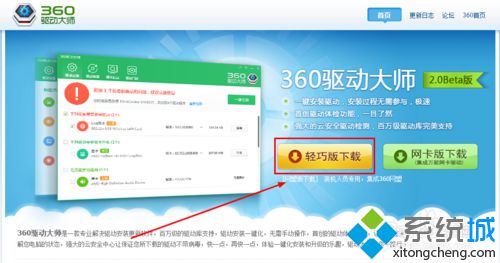
2、双击“360驱动大师”可执行程序,安装“360驱动大师”。
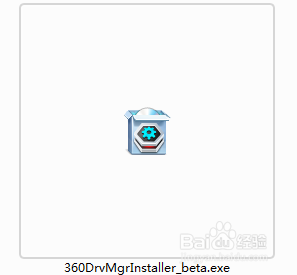
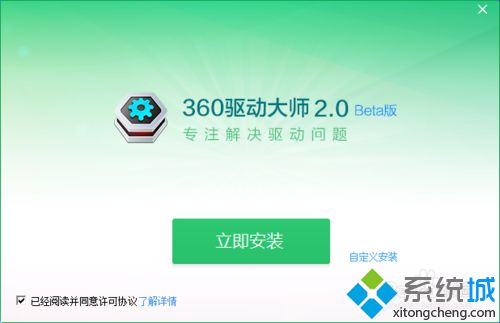
3、扫描检测硬件的驱动程序。
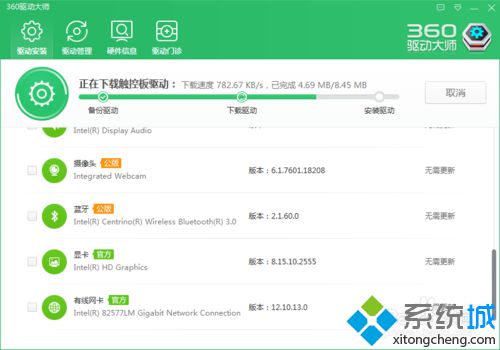
4、选择需要更新的驱动程序然后单击“一键安装”。
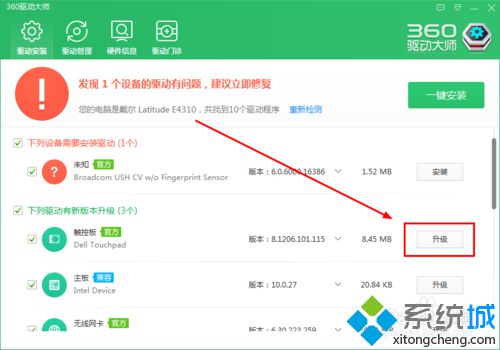
5、自动备份,下载驱动和安装驱动程序。
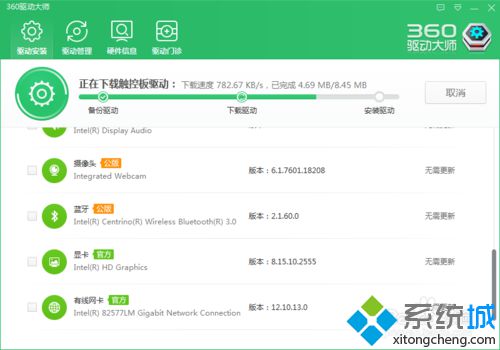
6、重新检测让你更直观了解您电脑驱动的状态。
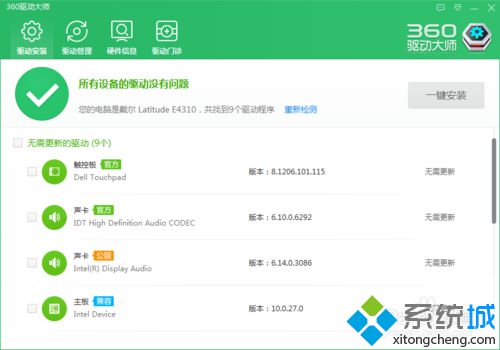
windows10系统下使用360驱动大师的方法就为大家介绍到这里了。360驱动大师的功能十分强大,感兴趣的朋友们都可以体验一下!
相关教程:360系统重装大师win7我告诉你msdn版权声明:以上内容作者已申请原创保护,未经允许不得转载,侵权必究!授权事宜、对本内容有异议或投诉,敬请联系网站管理员,我们将尽快回复您,谢谢合作!










